다중 테넌트 공동 작업 배포
팁
Dynamics 365 Remote Assist 고객은 이제 Microsoft Teams 모바일에서 Remote Assist에 액세스할 수 있습니다. Teams가 제공하는 모든 기능을 활용하고 다른 사용자와 협력하세요! HoloLens에서 최상의 통화 경험을 얻으려면 Dynamics 365 Guides를 사용하세요.
Guides를 사용하면 가이드의 홀로그램 콘텐츠가 사용자 앞에 표시되는 동안 동일한 원격 전문가가 문제를 통해 사용자를 지원할 수 있습니다.
참고
Azure Active Directory는 이제 Microsoft Entra ID입니다. 자세한 정보.
목표
일반적인 배포 시나리오 2에 대해 알아봅니다.
계정 유형
이 문서에서는 다음과 같은 몇 가지 계정 유형을 언급합니다.
- 내부 계정: 내부 사용자를 위해 테넌트에서 만든 Microsoft Entra 계정입니다.
-
게스트 계정: 테넌트 이외의 사용자에게 하나 이상의 Teams 팀 또는 채널에 대한 게스트 액세스를 제공할 때 사용자 테넌트에서 생성되는 Microsoft Entra 계정입니다. 테넌트 이외의 사용자를 이메일을 사용하여 테넌트에 "게스트로 초대"할 수 있습니다.
- 해당 사용자의 이메일이 이미 다른 테넌트 한 명의 Microsoft Entra 계정과 연결된 경우 해당 사용자는 이제 두 테넌트의 일부가 됩니다. 해당 사용자는 기본 테넌트의 구성원이고 사용자 테넌트의 게스트입니다.
- 해당 사용자의 이메일이 아직 다른 테넌트의 Microsoft Entra 계정과 연결되지 않은 경우 해당 사용자는 이제 한 테넌트의 일부가 됩니다. 해당 사용자는 사용자 테넌트의 게스트입니다.
시나리오 개요
그림 1.1에 표시된 이 시나리오에서 회사는 동일한 회사 내에서 서로 다른 조직 및 사업부를 통해 여러 테넌트를 활용합니다. 테넌트 ABC의 Teams 사용자는 테넌트 Contoso1 및 테넌트 Contoso2의 Dynamics 365 Remote Assist 사용자와 공동 작업하려고 합니다.
추가 정보:
- 테넌트 Contoso1 및 테넌트 Contoso2의 각 기술자에게는 이미 Dynamics 365 Remote Assist 라이선스 및 Teams 라이선스가 있습니다.
- 테넌트 ABC의 각 전문가에게는 이미 Teams 라이선스가 있습니다. Teams를 사용하는 전문가는 Dynamics 365 Remote Assist 라이선스가 필요하지 않습니다.
- 테넌트 ABC의 Teams 사용자는 테넌트 Contoso1의 Dynamics 365 Remote Assist 사용자를 검색하고 공동 작업하려고 하며, 그 반대의 경우도 마찬가지입니다.
- 테넌트 ABC의 Teams 사용자는 테넌트 Contoso2의 Dynamics 365 Remote Assist 사용자를 검색하고 공동 작업하려고 하며, 그 반대의 경우도 마찬가지입니다.
- 테넌트 Contoso1의 Remote Assist 사용자는 테넌트 Contoso2의 Dynamics 365 Remote Assist 사용자를 검색하거나 공동 작업하려고 하며, 그 반대의 경우도 마찬가지입니다.
그림 1.1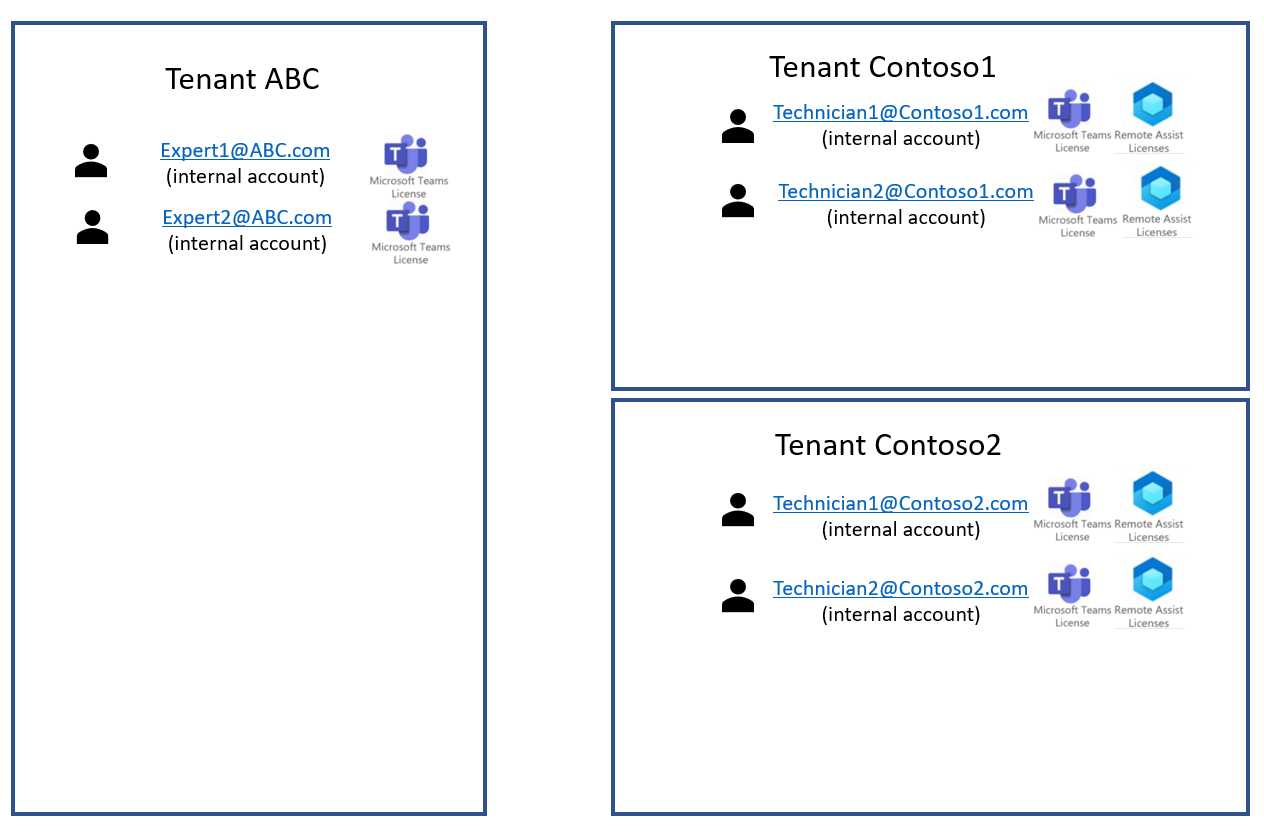
이제 외부 액세스 또는 게스트 액세스를 설정하여 다른 테넌트의 사용자가 서로 공동 작업할 수 있도록 합니다.
솔루션 1: 외부 액세스(페더레이션)
참고
현재 Dynamics 365 Remote Assist 모바일 사용자와의 통화에는 외부 액세스가 지원되지 않습니다.
외부 액세스는 전체 외부 테넌트의 Teams 사용자가 Teams를 사용하여 테넌트의 사용자를 찾고, 통화하고, 채팅하고, 모임을 설정할 수 있도록 하는 Teams 기능입니다. 외부 액세스를 사용하려는 경우의 예는 여기를 참조하세요.
세 가지 외부 액세스 옵션이 있습니다.
- 개방형 페더레이션(Teams의 기본 설정)
- "특정" 도메인 허용
- "특정" 도메인 차단
그림 1.2에서 테넌트 ABC와 테넌트 Contoso1은 서로 외부 액세스를 활성화했으며 테넌트 ABC와 테넌트 Contoso2는 서로 외부 액세스를 활성화했습니다. 테넌트 Contoso1 및 테넌트 Contoso2는 서로 외부 액세스를 활성화하지 않았습니다. 이제,
- 테넌트 ABC의 Teams 사용자는 테넌트 Contoso1의 Dynamics 365 Remote Assist 사용자를 검색하고 공동 작업할 수 있으며, 그 반대의 경우도 마찬가지입니다.
- 테넌트 ABC의 Teams 사용자는 테넌트 Contoso2의 Dynamics 365 Remote Assist 사용자를 검색하고 공동 작업할 수 있으며, 그 반대의 경우도 마찬가지입니다. -_테넌트 Contoso1의 Dynamics 365 Remote Assist 사용자는 테넌트 Contoso2의 Dynamics 365 Remote Assist 사용자를 검색하거나 공동 작업할 수 없으며 그 반대의 경우도 마찬가지입니다.
그림 1.2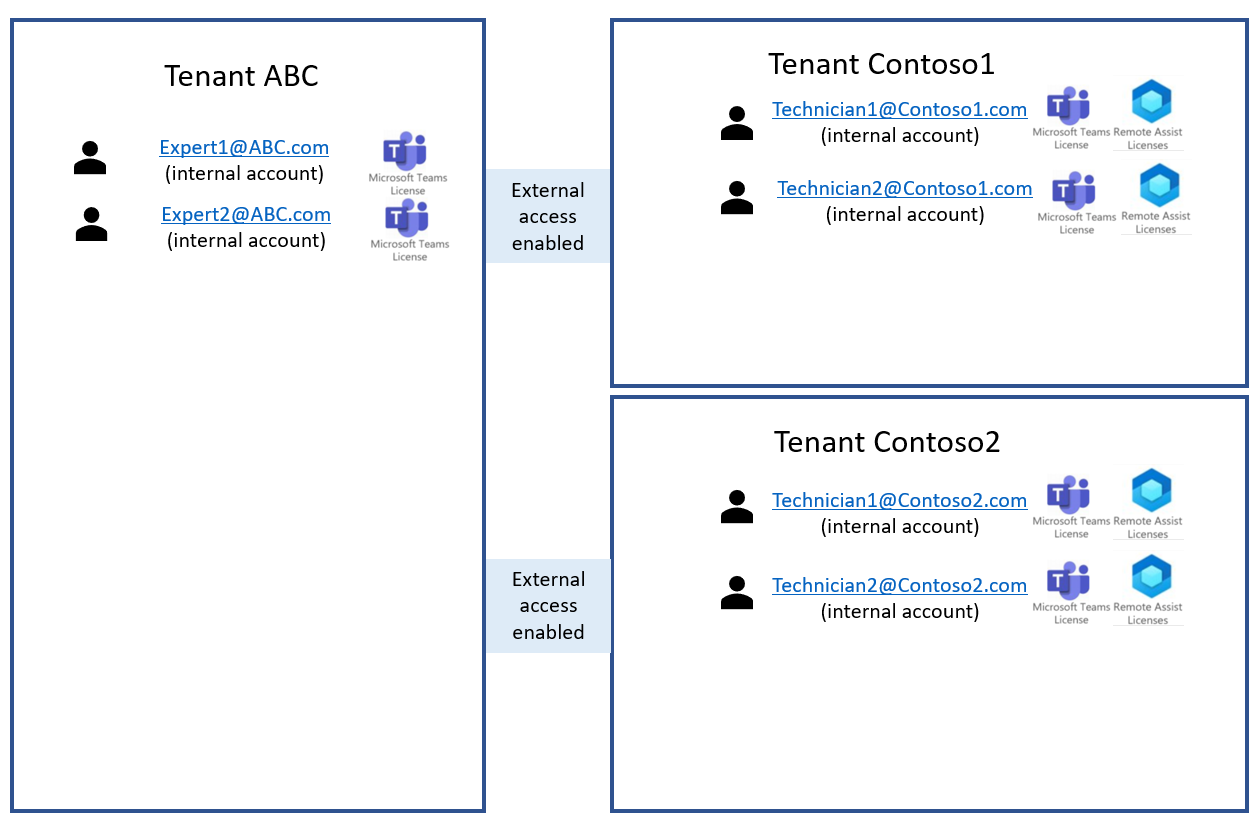
외부 액세스 장단점
| 장점 | 단점 |
|---|---|
| 개방형 페더레이션은 일반적으로 기본적으로 설정되어 있습니다. | 개방형 페더레이션을 사용하지 않는 경우 테넌트 관리가 더 복잡할 수 있습니다. |
| 개방형 페더레이션이 기본적으로 활성화되어 있지 않은 경우 테넌트가 쉽게 구성할 수 있습니다. | 개방형 페더레이션에는 추가 테넌트 측에 구성이 필요합니다. |
| 외부 액세스는 게스트 액세스보다 제어 기능이 적습니다. 특정 Teams 팀 또는 채널에서 게스트 액세스를 사용자에게 제공 할 때 해당 사용자는 해당 특정 팀 또는 채널의 사람들과 만 검색하고 협력 할 수 있습니다. 테넌트가 다른 테넌트에 대한 외부 액세스를 활성화하면 각 테넌트의 모든 사용자가 다른 테넌트의 모든 사용자를 검색하고 공동 작업할 수 있습니다. | |
| 외부 액세스는 게스트 액세스보다 적은 기능을 구현합니다. 예를 들어 외부 액세스를 사용하는 경우 다른 테넌트의 Dynamics 365 Remote Assist 사용자와 Teams 사용자는 서로 그룹 통화에 참가할 수 없으며 서로 파일을 공유할 수 없습니다. 외부 액세스와 게스트 액세스 기능을 자세히 비교하려면 이 문서를 참조하세요. |
참고
테넌트는 동일한 외부 액세스 구성을 가질 필요가 없습니다. 테넌트 ABC에는 개방형 페더레이션이 있을 수 있지만 테넌트 Contoso1 및 테넌트 Contoso2에는 "차단" 또는 "허용" 페더레이션 설정이 있습니다.
참고
사용자가 테넌트 외부의 공동 작업자와 Dynamics 365 Remote Assist 통화를 시작하려는 경우 해당 사용자는 해당 테넌트 외부의 공동 작업자의 전체 이메일 주소를 입력해야 합니다.
외부 액세스(페더레이션) 구현
상업 환경에서 HoloLens 배포 문서의 단계를 수행하는 경우 이 솔루션을 구현하기 전에 해당 문서로 돌아가세요.
세 가지 유형의 외부 액세스를 구현하고 설정을 테스트하는 방법은 여기에서 알아보세요.
솔루션 2: 게스트 액세스
게스트 액세스를 통해 Teams 관리자 또는 구성원은 테넌트 외부의 개별 사용자를 특정 Teams 팀 및 채널에 추가할 수 있습니다.
그림 1.3은 게스트 액세스가 설정될 때 테넌트 아키텍처를 보여줍니다. Expert1@ABC.com 및 Expert2@ABC.com과 공동 작업을 원하는 Dynamics 365 Remote Assist 사용자가 있는 각 테넌트는 각 전문가를 특정 Teams 팀 또는 채널에 "게스트"했습니다. 이제,
- Expert1@ABC.com이 테넌트 ABC의 Teams를 사용하는 경우 Expert1@ABC.com은 테넌트 ABC의 내부 사용자 및 다른 게스트만 검색하고 협업할 수 있습니다. Expert2@ABC.com도 가능합니다.
- Expert1@ABC.com이 테넌트 Contoso 1에서 Teams를 사용하는 경우 Expert1@ABC.com은 테넌트 Contoso 1의 내부 사용자 및 다른 게스트와만 검색하고 협업할 수 있습니다. Expert2@ABC.com도 가능합니다.
- Expert1@ABC.com이 테넌트 Contoso2의 Teams를 사용하는 경우 Expert1@ABC.com은 테넌트 Contoso2의 내부 사용자 및 게스트만 검색하고 협업할 수 있습니다. Expert2@ABC.com도 가능합니다.
참고
Teams 사용자와 달리 Dynamics 365 Remote Assist 사용자는 한 테넌트에서 Dynamics 365 Remote Assist만 사용할 수 있습니다. 따라서 Teams 사용자는 Dynamics 365 Remote Assist 사용자를 Teams 사용자 테넌트에 게스트로 초대하지 않는 것이 좋습니다.
그림 1.3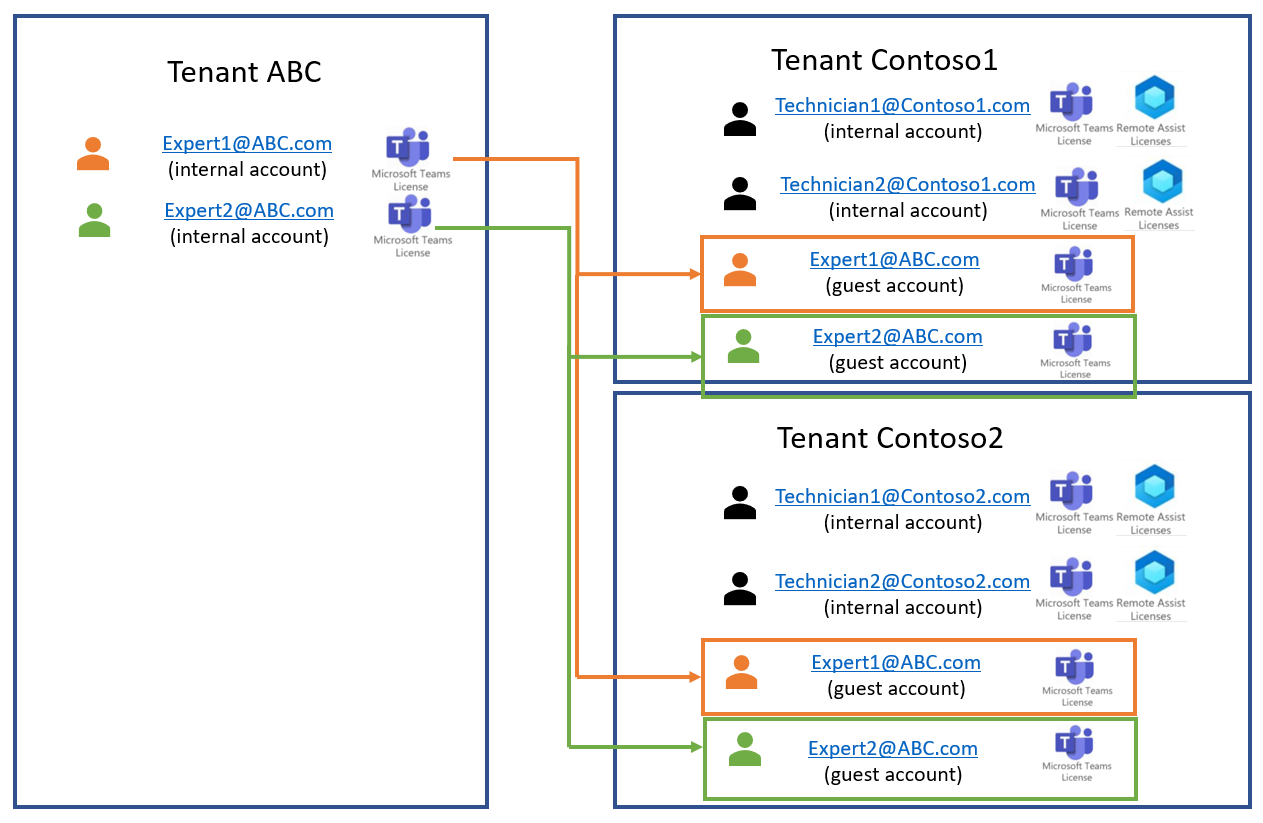
| 장점 | 단점 |
|---|---|
| 테넌트 Contoso1 및 테넌트 Contoso2는 테넌트 ABC의 모든 사용자와 공동 작업을 활성화하는 대신 특정 Teams 사용자에게 게스트 액세스 권한을 제공할 수 있습니다. | 외부 액세스에 비해 게스트 액세스에는 더 많은 사용자 관리가 필요할 수 있습니다. |
| 게스트 액세스는 더 많은 제어 기능을 제공합니다. 예를 들어 특정 Teams 팀 및 채널에 "게스트로 초대"된 테넌트 이외의 사용자는 동일한 Teams 팀 또는 채널 내부에 있는 다른 사람만 검색하고 공동 작업할 수 있습니다. 게스트 및 외부 액세스 기능 간의 자세한 비교는 이 문서를 참조하세요. | Teams 사용자 한 명이 한 번에 한 테넌트에서만 Teams를 사용할 수 있습니다. 즉, 전문가가 현재 해당 기술자 테넌트에서 Teams를 사용 중인 경우 전문가는 특정 테넌트의 기술자와만 통신할 수 있습니다. 이 예에서 Expert1@ABC.com은 네이티브 테넌트(테넌트 ABC)의 구성원, 테넌트 Contoso 1의 게스트 및 테넌트 Contoso 2의 게스트에 있습니다. 따라서 Expert1@ABC.com은 Expert1@ABC.com이 테넌트 Contoso 1의 팀을 사용하는 경우에만 테넌트 Contoso 1의 기술자와 공동 작업할 수 있습니다. Teams 데스크톱 애플리케이션을 사용할 때 테넌트를 전환하려면 Teams의 오른쪽 상단으로 이동하여 사용자가 현재 있는 테넌트 이름(프로필 사진 왼쪽에 표시됨)을 선택한 다음 전환할 테넌트를 선택합니다. Teams 모바일 응용 프로그램을 사용할 때 테넌트를 전환하려면 Teams의 왼쪽 상단으로 이동하여 메뉴를 선택한 다음 전환하려는 테넌트를 선택합니다. |
자세한 내용은 게스트 액세스 작동 방식에 대한 이 Microsoft Teams 문서를 참조하세요.
게스트 액세스 구현
전체 구현 지침은 이 Microsoft Teams 게스트 액세스 체크리스트를 참조하세요.